Autorisierung im Xsolla-Kundenportal über Okta
So funktioniert's
Benutzer mit einem Okta-Konto können sich beim Xsolla-Kundenportal anmelden.
Der Ablauf bei der erstmaligen Autorisierung ist wie folgt:
- Der Benutzer autorisiert sich im Okta-Konto.
- Der Benutzer wählt auf der Startseite die Anwendung “Xsolla-Kundenportal” aus.
- Der Benutzer wird zu einer Seite weitergeleitet und muss dort seine E-Mail-Adresse eingeben.
- Der Benutzer gibt die E-Mail-Adresse ein, die mit seinem Okta-Konto verknüpft ist.
- Der Xsolla Login-Server sendet eine E-Mail zur Bestätigung des Kontos an den Benutzer.
- Der Benutzer klickt auf den Link in der Bestätigungs-E-Mail und wird daraufhin zum Xsolla-Kundenportal weitergeleitet.
Die Kontobestätigung entfällt bei nachfolgenden Autorisierungen.
Hinweis
Bevor Sie die Autorisierung über Okta einrichten, stellen Sie sicher, dass der Benutzer Zugriff auf das Xsolla-Kundenportal hat. Wenn er keinen Zugriff hat, gehen Sie wie folgt vor:
- Navigieren Sie zu Firmeneinstellungen > Nutzer, und klicken Sie auf Neuen Nutzer einladen.
- Geben Sie die E-Mail-Adresse des Benutzers ein, und wählen Sie eine Rolle für ihn aus.
- Klicken Sie auf Einladung versenden.
Für wen ist es
Partner mit einem Okta-Konto.
Wie komme ich dazu
- Melden Sie sich bei Ihrem Okta-Konto an. Sie müssen als Benutzer über Administratorrechte verfügen.
- Wechseln Sie zur Registerkarte
Applications . - Klicken Sie auf der aktualisierten Seite auf
Add Application . - Klicken Sie auf der aktualisierten Seite auf
Create New App . - Wählen Sie im daraufhin geöffneten Fenster als Plattform
Web und als AutorisierungstypOpenID Connect aus. Klicken Sie anschließend aufCreate .
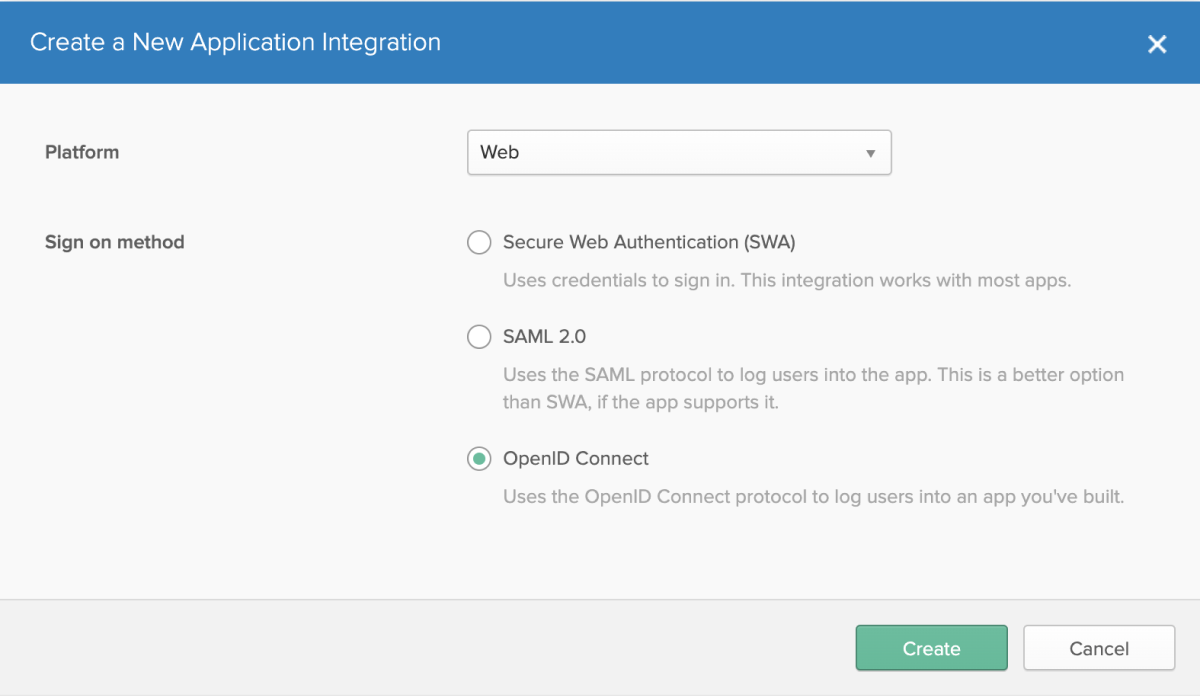
- Gehen Sie auf der aktualisierten Seite wie folgt vor:
- Geben Sie einen Anwendungsnamen ein, z. B.:
Xsolla Publisher Account. - Laden Sie ein Anwendungslogo hoch (optional). Nutzen Sie dafür den Direktlink.
- Geben Sie im Feld
Login redirect URIs folgende URI ein:https://login.xsolla.com/api/social/oauth2/callback. - Klicken Sie auf
Save .
- Geben Sie einen Anwendungsnamen ein, z. B.:
- Wechseln Sie unter
General > General Settings in den Bearbeitungsmodus:- Aktivieren Sie im Block
Application > Allowed grant types die folgenden Kontrollkästchen:Authorization Code Implicit (Hybrid) > Allow ID Token with implicit grant type
- Aktivieren Sie im Block
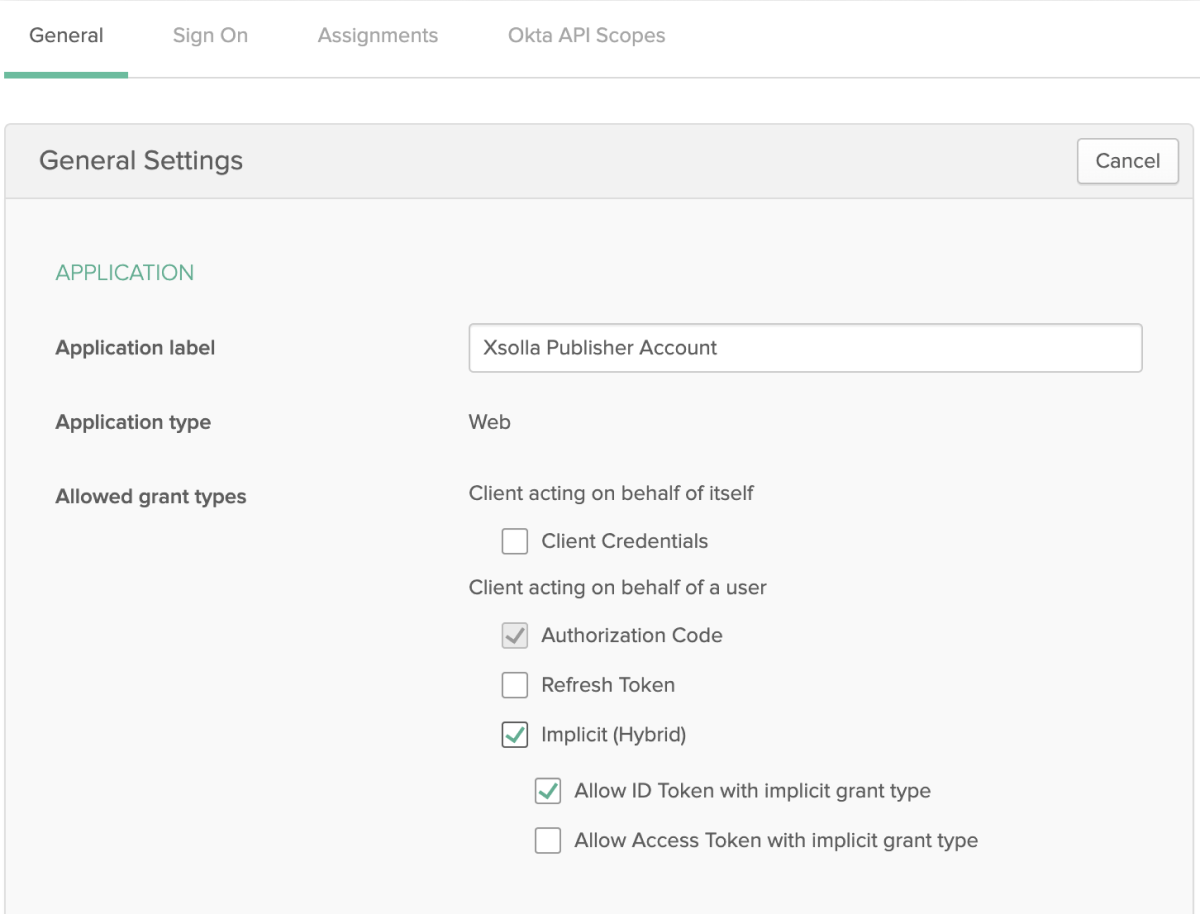
- Gehen Sie im Block
Login wie folgt vor:- Wählen Sie bei
Login initiated by die OptionEither Okta or App aus. - Aktivieren Sie bei
Application visibility das KontrollkästchenDisplay application icon to users (optional). - Wählen Sie bei
Login flow die OptionRedirect to app to initiate login (OIDC Compliant) aus. - Geben Sie im Feld
Initiate login URI folgende URI ein:https://login.xsolla.com/api/social/okta/login_redirect?projectId=40db2ea4-5d42-11e6-a3ff-005056a0e04a&login_url=https://api.xsolla.com/merchant/xsolla_login/session&fields=email.
- Wählen Sie bei
- Klicken Sie auf
Save .
- Gehen Sie im Block
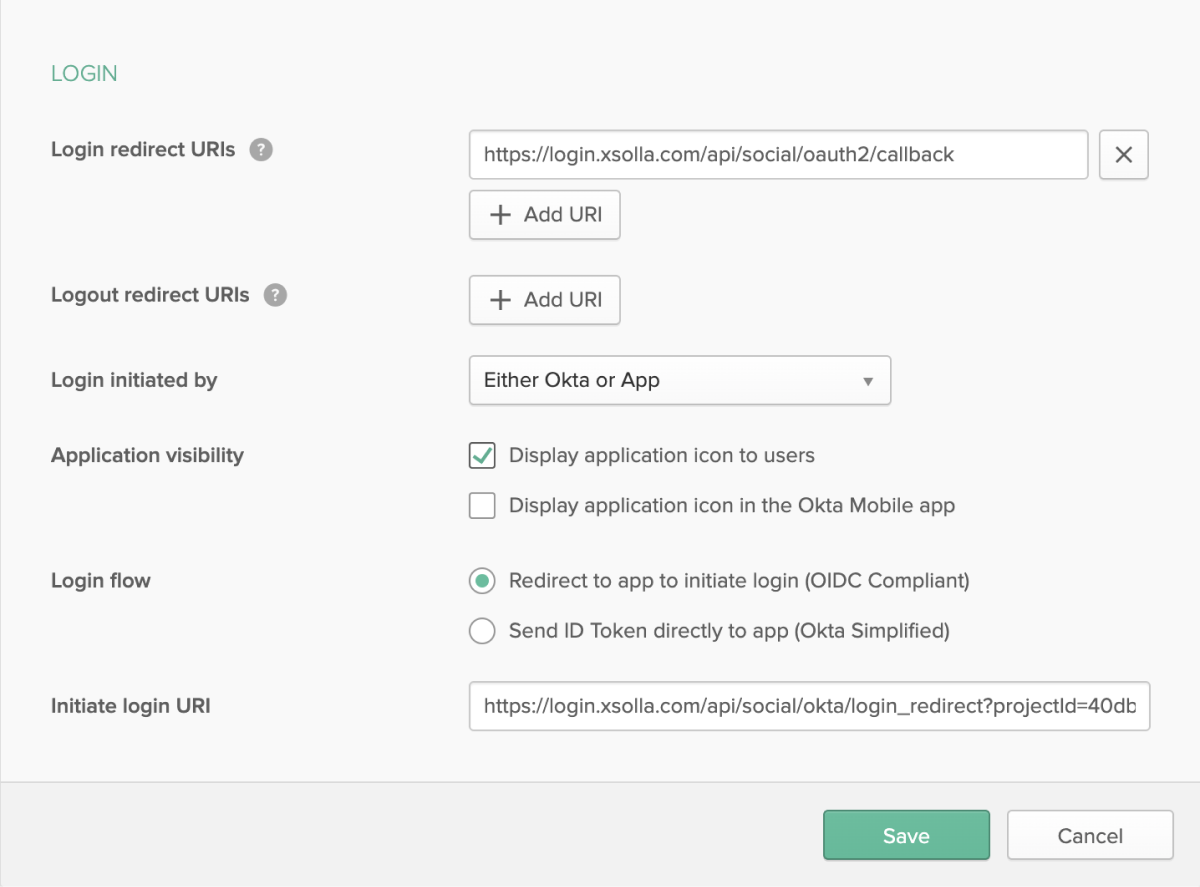
- Wechseln Sie zur Registerkarte
Assignments . Fügen Sie zur erstellten Anwendung Benutzer oder Benutzergruppen hinzu, die eine Autorisierungsberechtigung erhalten sollen.
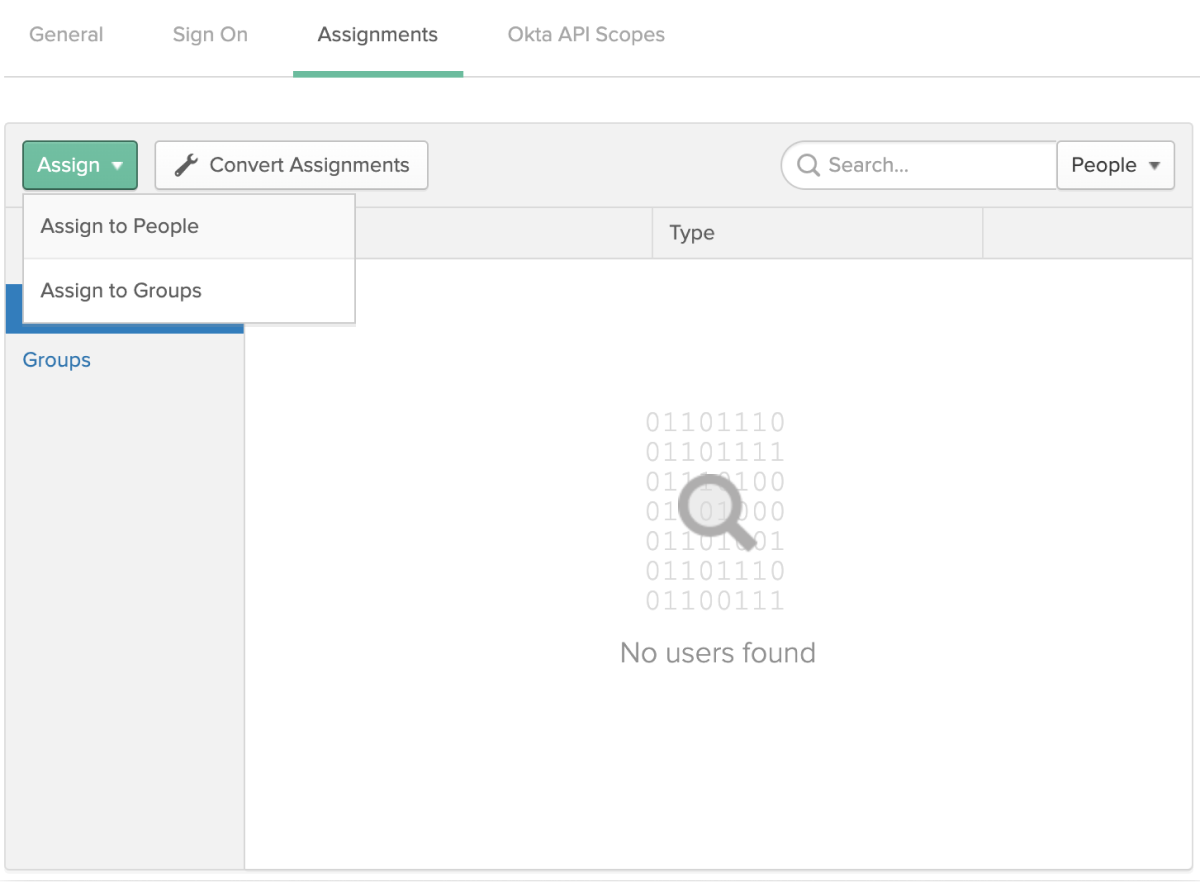
- Senden Sie die
Client ID und denClient secret der erstellten Anwendung sowie Ihre Okta-Domain an Ihren Customer Success Manager oder per E-Mail an csm@xsolla.com. - Warten Sie, bis Ihnen der Customer Success Manager mitteilt, dass die Einrichtung abgeschlossen ist.
War dieser Artikel hilfreich?
Vielen Dank für Ihr Feedback!
Wir werden Ihr Feedback aufgreifen und dazu nutzen, Ihr Erlebnis verbessern.Haben Sie einen Tippfehler oder einen anderen Textfehler gefunden? Wählen Sie den Text aus und drücken Sie Strg+Eingabe.
